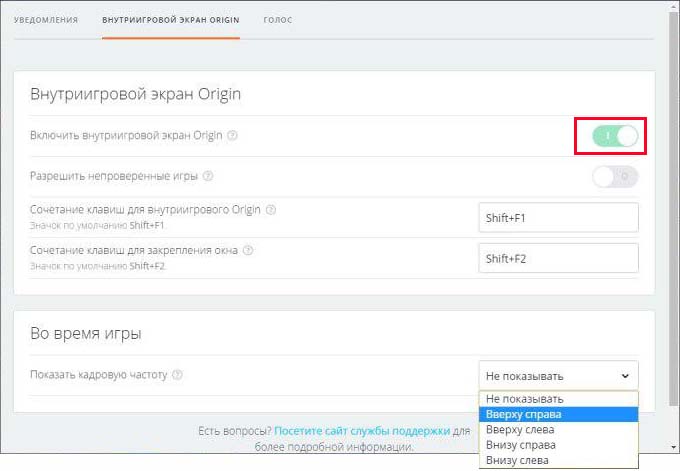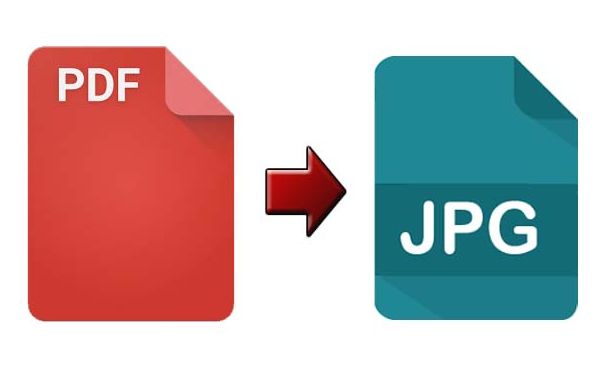Хотите узнать, какая частота кадров в секунду в играх, запущенных через Origin? Для этого не нужно устанавливать какие-либо дополнительные приложения. Клиент оснащен встроенным счетчиком FPS, который можно включить в любой игре, загруженной из этой платформы.
Функция отображения FPS
Счетчик FPS полезен, когда требуется проверить производительность на текущей конфигурации компьютера, а также сделать картинку плавнее. Для отображения частоты кадров в секунду можно установить универсальную утилиту RivaTuner Statistics Server, но это не обязательно. В случае Origin эта опция доступна в настройках приложения.
Использование счетчика имеет два преимущества. Во-первых, не нужно устанавливать дополнительное программное обеспечение. Во-вторых, он совместим с любой игрой, чего нельзя сказать о внешних программах. Ведь на многих (например, Apex Legends) введена защита от использования читов (Easy Античит), которая блокирует все накладки и другие внешние программы.
Встроенная функция работает без проблем со всеми играми, купленными на этой платформе. Она связана с накладкой «Внутриигровой экран Origin». Следовательно, включим ее, а затем укажем, в каком месте отобразить FPS.
Как активировать функцию?
Запустите клиента, затем перейдите в меню Origin — Настройки. Откройте вкладку Внутриигровой экран Origin. Убедитесь, что переключатель, связанный этим параметром, установлен в положение «Вкл». То есть эта опция должна быть включена, чтобы отобразились варианты вывода счетчика.
В параметре «Показать кадровую частоту» можно указать место для ее вывода. Также предоставляется возможность указать размер и прозрачность счетчика, чтобы был хорошо виден и не мешал во время прохождения.
Размер можно оставить стандартный (100%) или увеличить в два или три раза. Прозрачность устанавливается на основании трех значений.
Если данные не выводятся, проверьте, что наложение отключено для конкретной игры. Сделать это можно в ее свойствах. В разделе Библиотека щелкните правой кнопкой мыши на нее и выберите «Свойства». В новом окне убедитесь, что флажком отмечен пункт «Включить внутриигровой экран…».